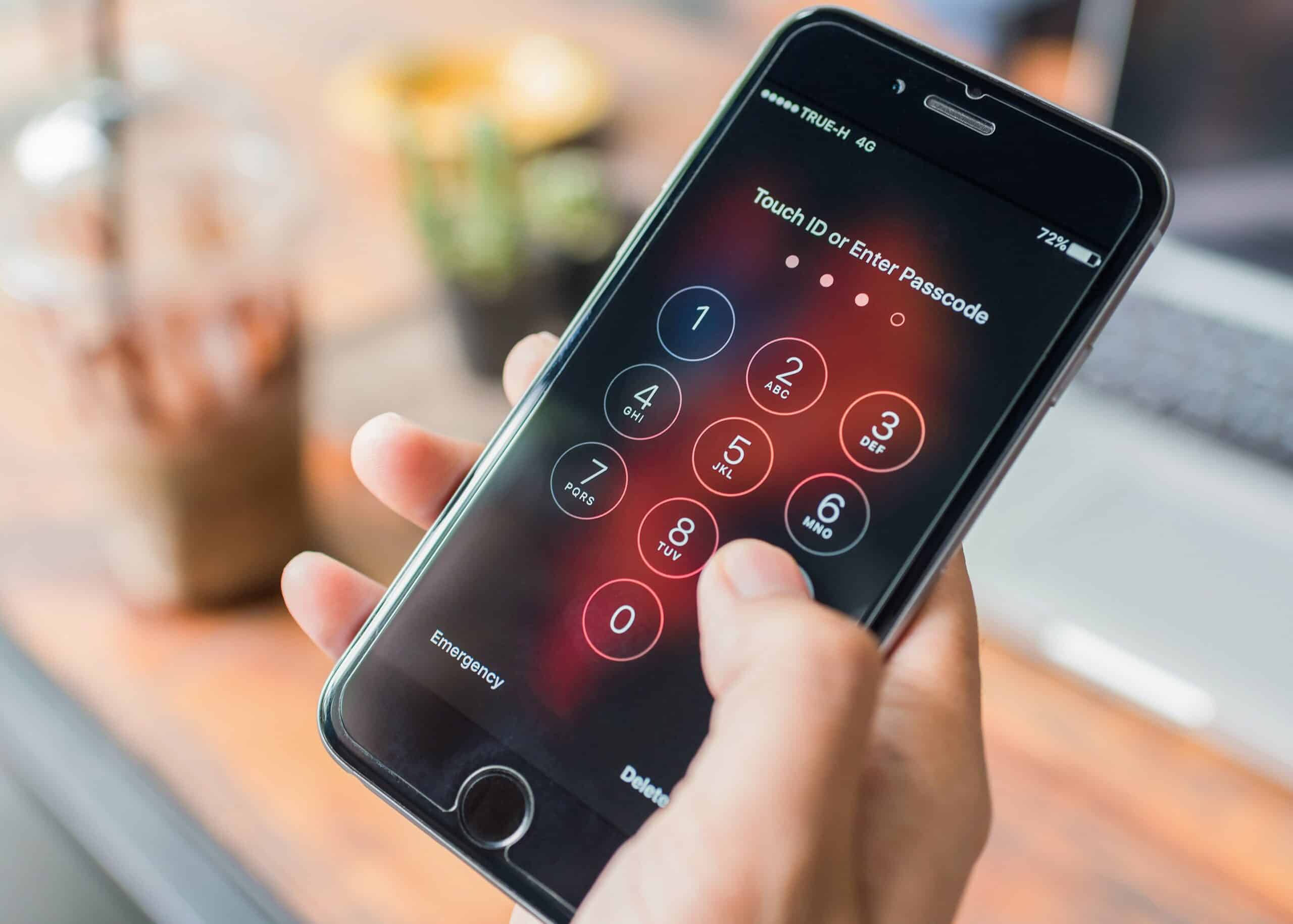364
È possibile modificare il PIN dell’iPhone direttamente dalle impostazioni del dispositivo. Questo è possibile per il PIN della SIM e per quello della lockscreen
iPhone: Cambiare il PIN della SIM in dettaglio
Se volete cambiare il PIN della SIM del vostro iPhone, aprite l’app Impostazioni sul dispositivo.
- All’interno delle impostazioni troverete l’opzione Telefono cellulare. Selezionate questa opzione
- Troverete l’opzione PIN SIM nell’iPhone. Toccate l’opzione e verrete inoltrati al sottomenu successivo.
- Quindi cliccate su Cambia PIN. Confermate la selezione con il vostro vecchio PIN.
- Poi inserite due volte il nuovo PIN desiderato. È necessario confermare ogni volta l’immissione con Fatto. Il PIN della SIM è stato modificato e verrà richiesto al successivo avvio dell’apparecchio
- Importante: se avete dimenticato il PIN della SIM, contattate al più presto il vostro gestore di telefonia mobile. Non provate a indovinare, perché un’immissione frequente di dati errati può causare il blocco della carta SIM.
iPhone: come cambiare il PIN della lockscreen
Anche senza conoscere il PIN della scheda SIM, gli estranei possono accedere alle app e ai dati dell’iPhone. Il PIN della lockscreen serve a evitare che ciò accada. È possibile modificarlo come segue:
- Per farlo, avviate nuovamente l’app Impostazioni. Quindi spostarsi su Touch ID & Codice.
- Inserite il PIN attuale della lockscreen. Nel menu successivo troverete l’opzione Cambia codice. Selezionate questa opzione
- Inserite nuovamente il vecchio codice del lockscreen. Per effettuare la modifica è necessario inserire e confermare due volte il nuovo PIN.
- Il nuovo PIN del lockscreen è quindi attivo. Dovrete quindi sempre inserirlo per sbloccare il vostro iPhone.
- A proposito: sull’iPad è possibile modificare sia il PIN della SIM che quello della lockscreen allo stesso modo dell’iPhone.